以前の SharePoint Server バージョンの従来の検索エクスペリエンスに加えて、 SharePoint Server 2019 には最新の検索エクスペリエンスが用意されています。 SharePoint のホームページ、コミュニケーションサイト、モダンチームサイトでモダン検索ボックスを見つけます。
最も視覚的な違いは、最近の検索では、検索ボックスに入力し始める前でも結果が表示され、入力に応じて結果が更新されるという点です。
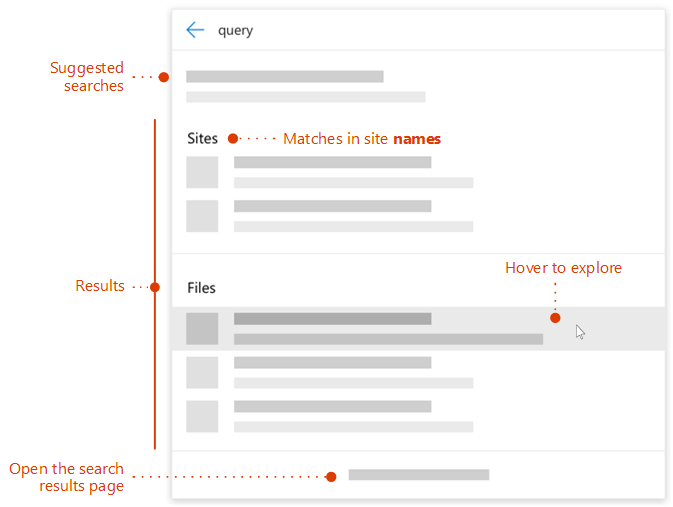
期待される結果が得られない場合は、検索ボックスの下部にある [詳細を表示] リンクをクリックするか、enter キーを押して検索結果ページを開き、すべての結果を確認してみてください。 検索結果ページの例を次に示します。
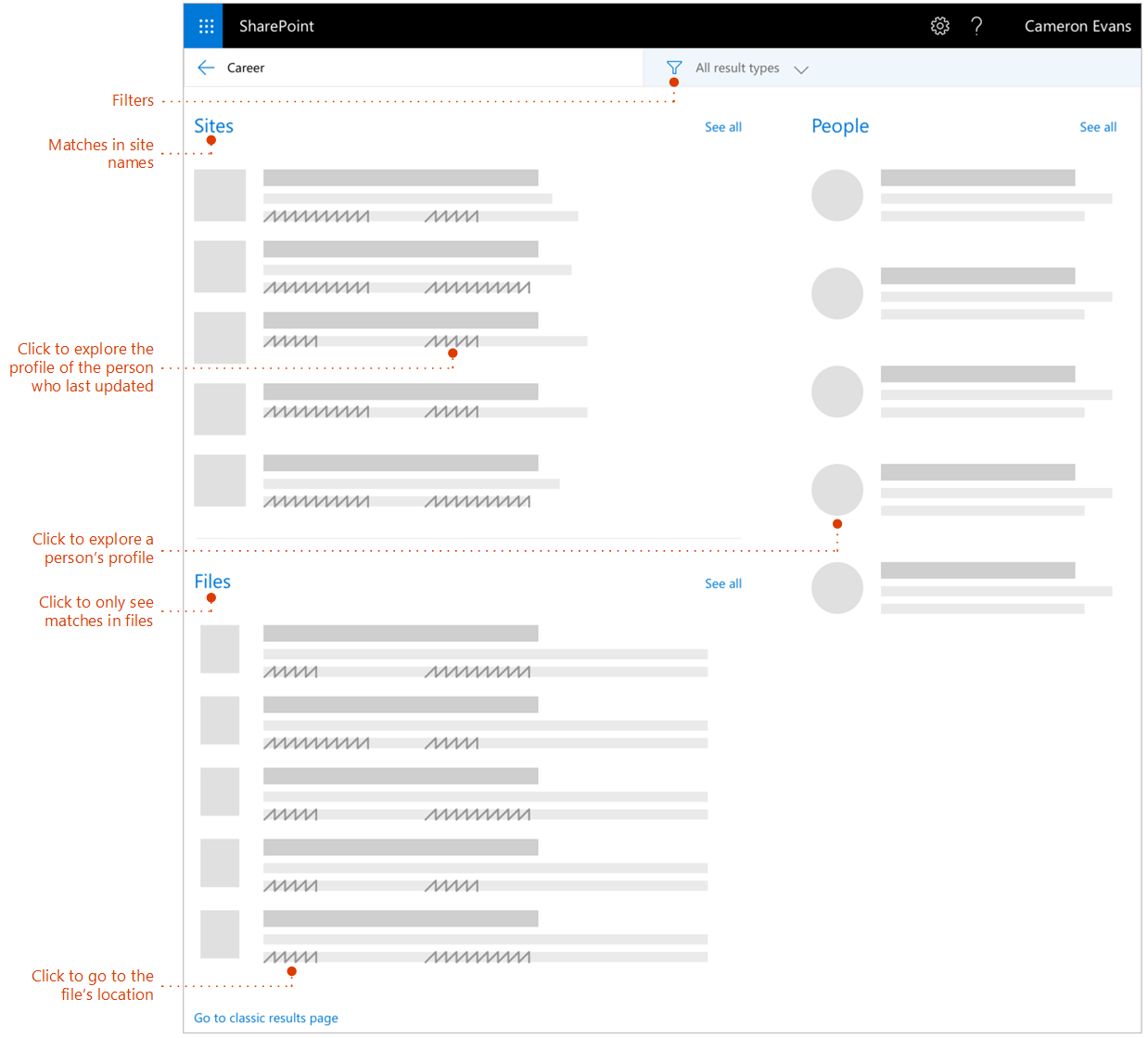
検索結果を調べるか、検索結果を絞り込んで他の結果を表示します。 さらに調査する場所に移動します。
結果の取得元を変更することができます。 たとえば、サイトから検索したが、すべてのサイトを検索することを意図している場合は、フィルターを [すべてのサイト] に変更します。
検索結果ページを終了すると、検索を開始したページに戻ります。











